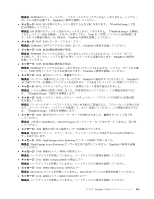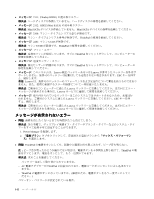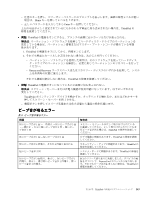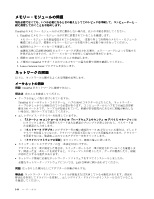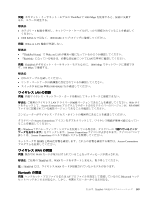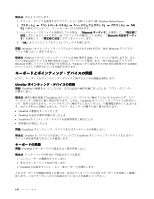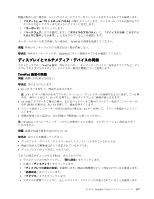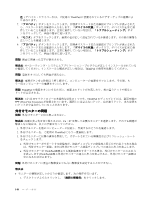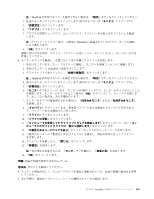Lenovo ThinkPad T430 (Japanese) User Guide - Page 162
UltraNav, キーボードの問
 |
View all Lenovo ThinkPad T430 manuals
Add to My Manuals
Save this manual to your list of manuals |
Page 162 highlights
1 Windows Media Player)。 2 3 Bluetooth AV Bluetooth 4. 『OK 問題: Windows 7 PIM Bluetooth 解決法: Windows 7 PIM 項目を XML Bluetooth PIM 項目を vCard Bluetooth Bluetooth Windows 7 PIM contact UltraNav 問題: ThinkPad TrackPoint TrackPoint 1 ThinkPad ThinkPad TrackPoint 問題: TrackPoint 解決法: UltraNav TrackPoint 問題: ThinkPad 1 2 3. ThinkPad 146
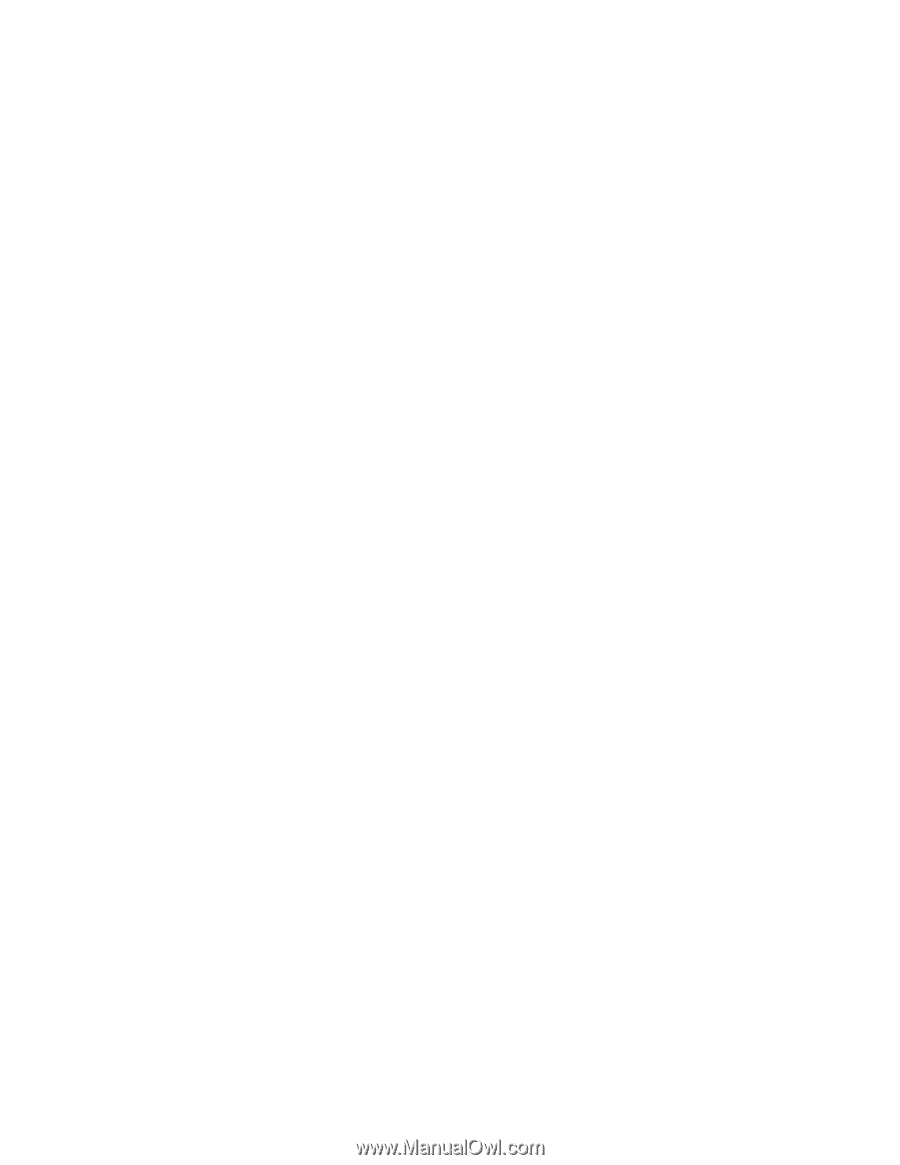
解決法: 次のように行います。
1. サウンド・デバイスを使用するアプリケーションを終了します (例: Windows Media Player)。
2. 『スタート』
➙
『コントロール パネル』
➙
『ハードウェアとサウンド』
➙
『サウンド』
➙
『再
生』の順にクリックして、コントロール パネルを開きます。
3. ヘッドセット・プロファイルを使用している場合、『Bluetooth
Bluetooth
Bluetooth オーディオ』を選択して、『既定値に
設定』ボタンをクリックします。AV プロファイルを使用している場合、『Bluetooth
Bluetooth
Bluetooth 高品質オーディ
オ』を選択して、『既定値に設定』ボタンをクリックします。
4. 『OK
OK
OK』をクリックして『サウンド』ウィンドウを閉じます。
問題: Windows 7 オペレーティング・システムから送信された PIM 項目が、他の Bluetooth デバイスの
アドレス帳で正しく受信できない。
解決法: Windows 7 オペレーティング・システムは PIM 項目を XML フォーマットで送信しますが、ほと
んどの Bluetooth デバイスは PIM 項目を vCard フォーマットで処理します。別の Bluetooth デバイスが
Bluetooth を通してファイルを受信できる場合は、Windows 7 から送信された PIM 項目は拡張子が
.contact
のファイルとして保存されている可能性があります。
キーボードとポインティング・デバイスの問
題
以下に、キーボードとポインティング・デバイスに関するよくある問題を説明します。
UltraNav
UltraNav
UltraNav ポインティング・デバイスの問
題
問題: ThinkPad の電源をオンにしたとき、または通常の動作状態に戻ったとき、マウス・ポインター
が勝手に動く。
解決法: 通常の動作状態で TrackPoint ポインティング・デバイスに触れていないにもかかわらず、マウ
ス・ポインターが勝手に動く場合があります。これは、TrackPoint ポインティング・デバイスの特性の 1
つで、故障ではありません。トラックポイントに触れずにしばらく待つと、自動調整が終わって止まりま
す。次のいずれかの状態のときにも、マウス・ポインターが勝手に動く場合があります。
•
ThinkPad の電源をオンにしたとき
•
ThinkPad が通常の動作状態に戻ったとき
•
TrackPoint ポインティング・デバイスを長時間使用し続けたとき
•
環境温度が変化したとき
問題: TrackPoint ポインティング・デバイスまたはタッチパッドが作動しない。
解決法: UltraNav の『デバイスの設定』ウィンドウで TrackPoint ポインティング・デバイスまたはタッ
チパッドが使用可能であることを確認します。
キーボードの問
題
問題: ThinkPad のキーボードの全部または一部が作動しない。
解決法: テンキーパッドが外付けで接続されている場合:
1. コンピューターの電源をオフにします。
2. 外付けテンキーパッドを取り外します。
3. ThinkPad の電源をオンにし、もう一度キーボードを操作します。
これでキーボードの問題が解決した場合は、外付けテンキーパッドと外付けキーボードを注意して接続し
直します。コネクターがしっかりと接続されていることを確認してください。
146
ユーザー・ガイド